 Fissa MaterialeBaseTagOpzioniDettagli
Fissa MaterialeBaseTagOpzioniDettagli
Proprietà Tag
Se cliccate il tasto a destra della casella NomeFile, si aprirà una finestra di dialogo. Qui potete scegliere dove volete salvare i file che avete fissato. Come impostazione predefinita, il nome dell’oggetto a cui è assegnato il materiale si trova nel campo di testo
Se avete selezionato più opzioni e desiderate che ne sia eseguito l’output in modo separato, il nome dell’opzione verrà automaticamente unito al prefisso del file (potete anche integrare tutti i canali all’interno di un file Photoshop sotto forma di livelli con l’opzione File Singolo).
Si applica quanto segue:
- Nessun percorso selezionato: le texture fissate verranno salvate nella directory del progetto.
- Nessun nome (NomeFile vuoto): la texture fissata verrà visualizzata nel Visualizzatore Immagini.
Selezionate il formato file con cui salvare le texture fissate. Se sono disponibili altre opzioni per il formato che vi interessa, queste potranno essere consultate cliccando il pulsante Opzioni... (vedi Salva Opzioni).
Se dovete fissare un certo numero di effetti (tag Opzioni), potete salvarli singolarmente come livelli separati (disattivate quindi File Singolo) o come singolo file (attivare File Singolo). Quest'ultimo funziona solo per i seguenti formati:
- BodyPaint 3D (*.b3d)
- Photoshop (*.psd)
Con questo settaggio è possibile definire quale profilo colore deve essere incorporato nell’immagine/texture. Nelle versioni precedenti alla R12, Cinema 4D salvava automaticamente utilizzando il profilo colore sRGB. Il profilo colore può essere ora del colore desiderato. Tuttavia, è consigliato apportare delle modifiche a questi settaggi solo se assolutamente necessario.
Notate che molti programmi non possono leggere profili colore (ad esempio, Windows 7 riesce a leggerli solo parzialmente).
Quando utilizzate il Workflow Lineare assieme ai Mult-Pass, vi raccomandiamo di renderizzare con una profondità di campo di almeno 16-bit. Se ciò non è possibile, disattivate l’opzione Workflow Lineare per ripristinare le normali proprietà di Cinema 4D R12 (motivo: i Multi-Pass sono salvati con un profilo lineare.
Ulteriori informazioni riguardanti la Gestione Colore possono essere trovate in Gestione Colore.
Generalmente parlando, il profilo sRGB di default è quello corretto.
Cliccando sul pulsante a destra si renderà disponibile il seguente menu per la selezione:
Non sarà incorporato alcun profilo colore (e sarà letto in base ai Parametri Progetto o dei settaggi shader bitmap, quando il file sarà aperto).
Qui potete caricare un profilo colore o salvarne uno esistente. Questi file hanno l’estensione "*.icc". Se un’immagine viene caricata qui, sarà assunto il suo colore profilo.
Potete utilizzare i profili monitor (hardware). Tuttavia, ciò non è raccomandato dal momento che il profilo colore del vostro monitor non sarà mai uguale a quello di un altro.
Salva l’immagine con il profilo colore sRGB.
Salva l’immagine con un profilo colore lineare.
Qui potrete definire se la texture fissata dovrà essere renderizzata a 8, 16, o 32-bit / canale. Quando lavorate con displacement dovreste usare 16 o 32 bit di profondità colore per evitare l’effetto a barre.
Quando questa opzione é attiva, saranno resi disponibili 3 nuovi settaggi con cui potete definire dei limiti alla dimensioni della texture (settaggi Dimensione Minima e Dimensione Massima).
Larghezza[16..128000]
Altezza[16..128000]
Questa é la dimensione con cui verrà renderizzata la texture qualora l’opzione Dimensione Automatica sia disattivata. Per ottenere buoni risultati assicuratevi che la dimensione della texture sia abbastanza grande in relazione alla posizione della camera rispetto all'oggetto da renderizzare. Per i sviluppatori di videogiochi: si suggerisce di attenervi ai requisiti del vostro game engine.
Dimensione minima di una texture quadrata, a seconda del settaggio Dimensione Pixel.
Dimensione Massima[16..128000]
Dimensione massima di una texture quadrata, a seconda del settaggio Dimensione Pixel.
Questo settaggio definisce le dimensioni di un pixel…in metri quadrati. Davvero! Al fine di accertare automaticamente le dimensioni di una texture, l’algoritmo calcolerà la superficie geometrica da texturizzare e, usando le dimensioni dei pixel, calcolerà le dimensioni della texture.
Esempio:
Supponiamo di avere un piano di 200m x 200m, cioè 40,000 mq. Dimensioni Pixel é settato a 0.5. Questo significa che la texture avrà una dimensione totale di 40,000 / 0.5, cioè 80,000 pixel. Siccome la texture é quadrata, considerate semplicemente la radice quadrata ed otterrete le dimensioni della texture )283 x 283 pixel). Dal momento che questa si trova entro i settaggi minimi / massimi definiti, la texture verrà prodotta in queste dimensioni.
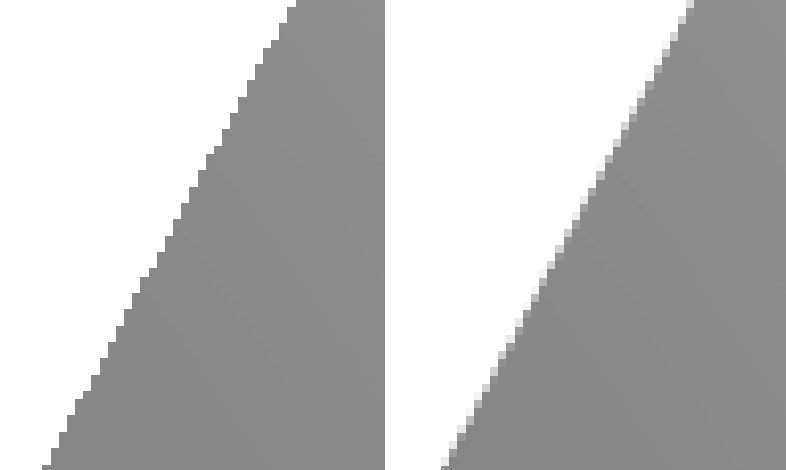 Selezione allargata di un’ombra fissata. Sinistra:
SuperCampionamento settato a 0; destra: SuperCampionamento settato a 1.
Selezione allargata di un’ombra fissata. Sinistra:
SuperCampionamento settato a 0; destra: SuperCampionamento settato a 1.
Il SuperCampionamento é necessario dato che l’anti-aliasing di Cinema 4D non ha effetto sulla fissatura delle texture. In base al settaggio selezionato, verrà calcolato un numero corrispondente di sotto-pixel, necessario per la rappresentazione di un particolare pixel in fase di output.
Si applicano i seguenti rapporti sotto-pixel:
0: 1x1 (nessun effetto)
1: 3x3
2: 5x5
3: 7x7 e così via....
I tempi di rendering aumentano fortemente con valori più alti di SuperCampionamento.
Potete compensare, settando un valore basso di SuperCampionamento e regolando l’Interpolazione della texture (MIP, Mappatura Sat, Parametri Blur) della texture mappata.
Usate questo settaggio per definire un bordo in pixel. Verrà renderizzato un bordo attorno ad ogni poligono UV sulla texture. Questo evita una giuntura visibile ai bordi dei poligoni UV. Questo valore dovrebbe essere impostato almeno a 1.
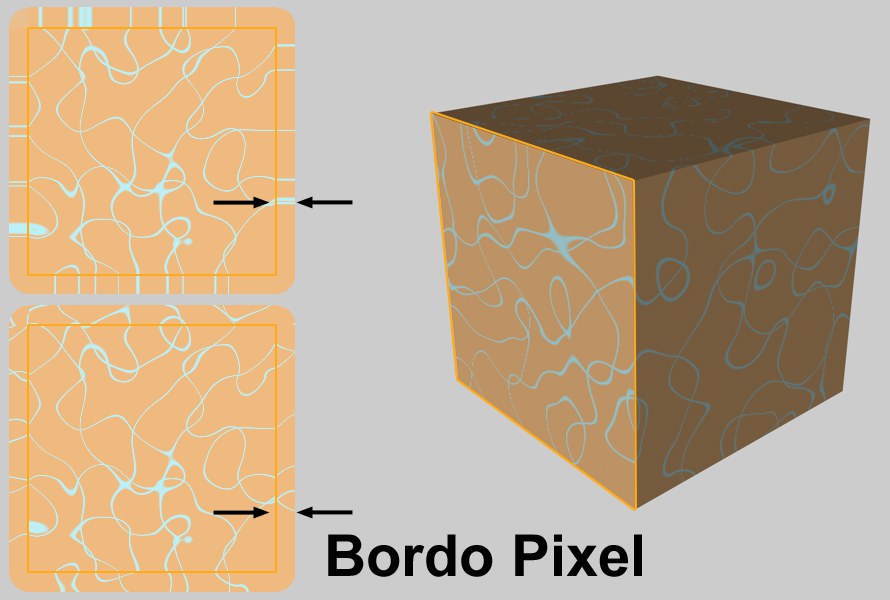 In alto Continua UV
attivato, in basso disattivato.
In alto Continua UV
attivato, in basso disattivato.
Se avete definito un bordo in pixel, questa opzione determina come la texture continuerà all’esterno del poligono UV. Quando questa opzione é attiva, sarete avvisati riguardo ad eventuali giunture visibili nell’oggetto.
Questo é il colore assegnato all’area della texture non coperta da poligoni UV.